

|
Windows XP是美国微软公司研发的基于X86、X64架构的PC和平板电脑使用的操作系统,于2001年8月24日发布RTM版本,并于2001年10月25日开始零售。其名字中“XP”的意思来自英文中的“体验(Experience)”。该系统是继Windows 2000及Windows ME之后的下一代Windows操作系统,也是微软首个面向消费者且使用Windows NT5.1架构的操作系统。
相信电脑公司 xp 纯净版系统最简单的安装步骤,是很多小白用户们都期待系统之家小编推荐的吧!电脑公司 xp 纯净稳定/安全/快速,俨然成了喜欢上网有游戏冲浪的朋友们热捧的系统。windows之家小编就不成人之恶,把电脑公司 xp 纯净版系统最简单的安装步骤分享给大家。 系统安装前准备资料: 1、先下载一个ghostxpsp3电脑公司特别版操作系统。  电脑公司 xp 纯净版系统最简单的安装步骤图1 2、下载好后文件为ISO文件,所以我们要先把它全部解压出来(最好下载在D盘或E盘根目录下) 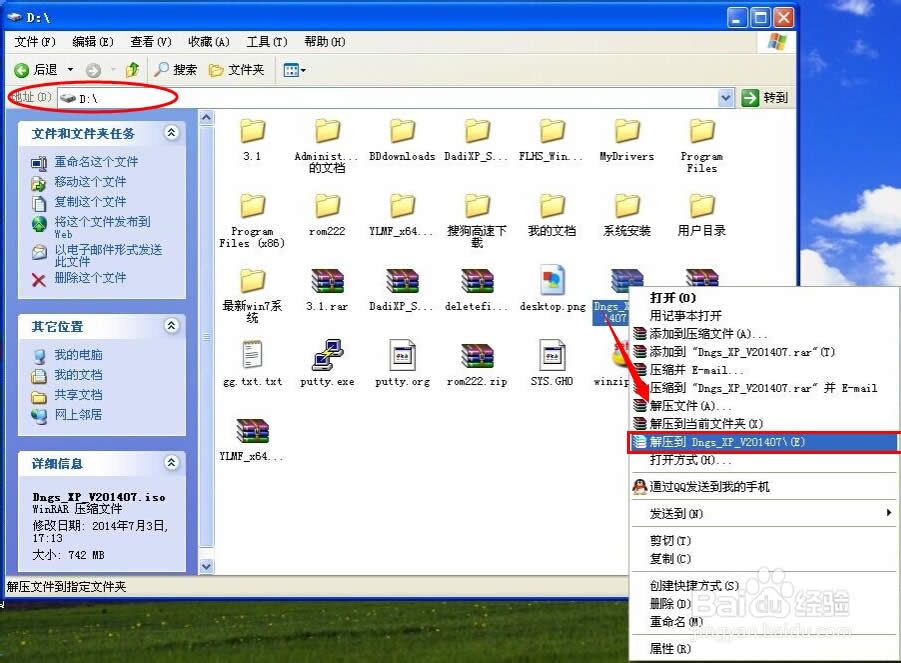 电脑公司 xp 纯净版系统最简单的安装步骤图2 电脑公司xp系统硬盘安装步骤: 1、解压之后得到如图的文件,然后运行“硬盘安装”(豆豆系统的技术员人很好,在这电脑公司系统里面还放了两个硬盘安装工具^_^,两个都可以使用) 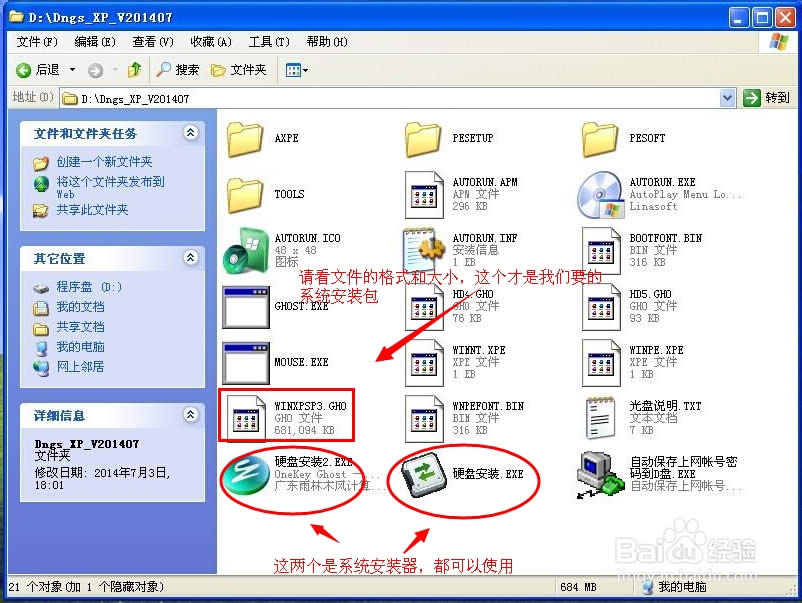 电脑公司 xp 纯净版系统最简单的安装步骤图3 2、运行“硬盘安装”就会出现下面的界面,一般就是默认就可以了,然后点“执行/确定” 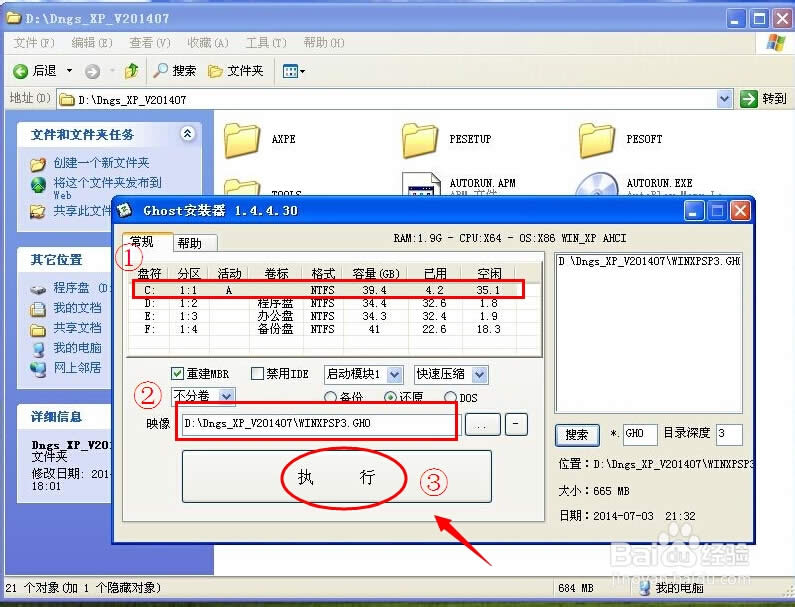 电脑公司 xp 纯净版系统最简单的安装步骤图4 3、按上面的操作后就会出现以下的界面,当然我们要点“是”(有些电脑是不会出现这个提示就会自动关重新启动,这是正常现象)  电脑公司 xp 纯净版系统最简单的安装步骤图5 4、按操作点“是”以后,马上会自动重启计算机,等重启以后WindowsXp基本算是安装完成了,后面我们就不用管了。因为我们的系统都是全自动安装。不用我们任何操作!(有些电脑是不会出现这个提示就会自动关重新启动,这是正常现象) 系统会重启,进入如下画面,不用管它。为方便大家可以把安装截图给大家看一下!  电脑公司 xp 纯净版系统最简单的安装步骤图6 几秒后进入安装系统状态。。。  电脑公司 xp 纯净版系统最简单的安装步骤图7 百分百后电脑会重启,系统重装完成,出现熟悉的画面后。。。  电脑公司 xp 纯净版系统最简单的安装步骤图8  电脑公司 xp 纯净版系统最简单的安装步骤图9 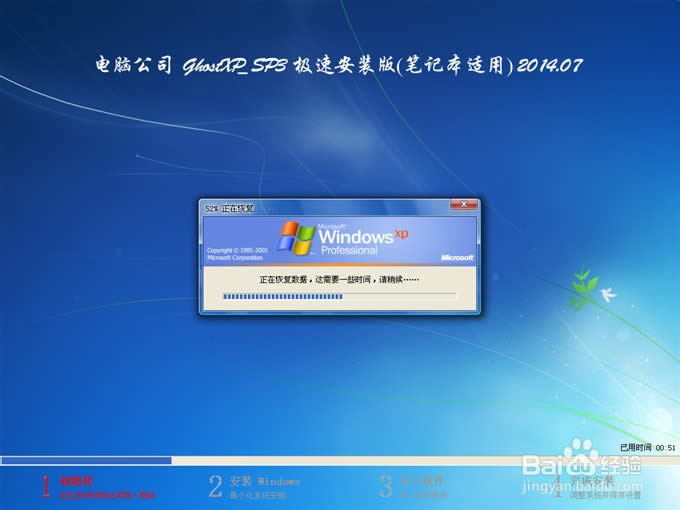 电脑公司 xp 纯净版系统最简单的安装步骤图10 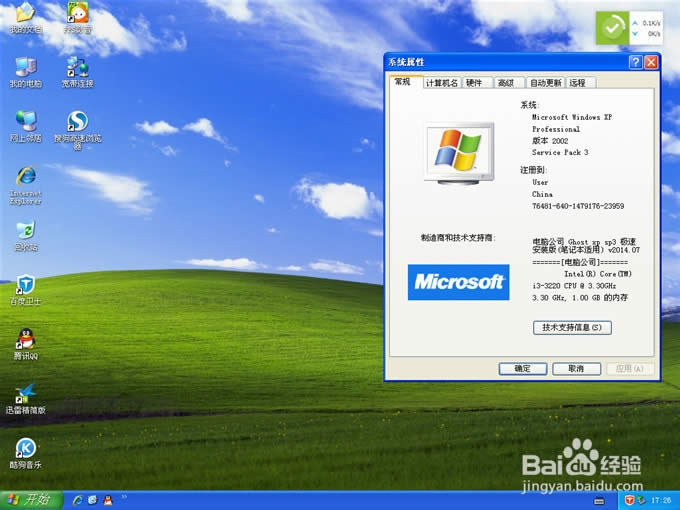 电脑公司 xp 纯净版系统最简单的安装步骤图11 电脑公司 xp 纯净版系统最简单的安装步骤分享到此就结束了,希望大家能够喜欢小编推荐的电脑公司 xp安装教程。或者有兴趣想去尝试电脑公司 xp 纯净版系统带来的新体验的话,就可以登录我们的官网下载正版系统咯,精彩瞬间,不懂错过! Windows XP服役时间长达13年,产生的经济价值也较高。2014年4月8日,微软终止对该系统的技术支持,但在此之后仍在一些重大计算机安全事件中对该系统发布了补丁。 |
温馨提示:喜欢本站的话,请收藏一下本站!